Kalenderklok instellingen
Kalenderklok is een van de meest aanpasbare dagklokken die beschikbaar zijn voor mensen met geheugenproblemen. De Kalenderklok heeft veel functies, wat aanvankelijk overweldigend kan zijn. In dit artikel leggen we de belangrijkste functies uit, zoals hoe je deze digitale kalender voor dementie kunt instellen en gebruiken.
Status apparaat
De Kalenderklok ververst regelmatig, elke 15 minuten, en deelt dan zijn status met de server. Deze update bevat informatie over het batterijpercentage, de batterijstatus (opladen, ontladen), en de app-versie. Met deze informatie kun je controleren of de Kalenderklok goed aangesloten is op de server, of het apparaat goed oplaadt, en of de app up-to-date is. Dit is cruciaal voor een betrouwbare dementieklok.
Statusmeldingen
Door op de knop “Ontvang belangrijke statusmeldingen” te klikken, kun je ervoor kiezen om updates over de apparaatstatus te ontvangen. Als je deze instelling inschakelt, sturen we je een melding elke keer dat het batterijpercentage onder de 20% daalt en wanneer het apparaat langer dan 12 uur niet met de server is verbonden.
De batterijmelding wordt verzonden zodra het apparaat zijn batterijstatus met de server bijwerkt. Het kan dus zijn dat je de melding enkele minuten ontvangt nadat het apparaat 20% batterij heeft bereikt.
Elke dag controleert onze server alle apparaten die tussen de 12 en 36 uur niet hebben verbonden. Het kan dus zijn dat je pas na 24 uur zonder verbinding een melding ontvangt, in plaats van onmiddellijk na 12 uur.
Scherminstellingen
In de scherminstellingen kun je instellen:
- Of het menu-tabblad moet worden weergegeven.
- Of je een analoge klok weer wilt geven.
- Of je een digitale klok weer wilt geven.
- Hoe groot de klok moet zijn in verhouding tot de tekst.
- Of je een 12-uurs of 24-uurs tijdsformaat wilt gebruiken.
- Welke taal je wilt gebruiken.
- Welk lettertype je wilt gebruiken.
- Wat het standaard helderheidsniveau is.
Dagoverzicht
Het dagoverzicht staat rechts van de klok en laat alle berichten zien.
Het weekoverzicht is een aparte pagina die alle berichten voor de komende 7 dagen toont.
We merken dat bezoekers het waarderen om in het weekoverzicht te zien wat er de komende week gaat gebeuren. Dit helpt hen een overzicht te krijgen van wat er gebeurt in het leven van de eigenaar van de Kalenderklok en geeft inspiratie voor gespreksonderwerpen. Deze observatie speelde een rol in onze beslissing om het weekoverzicht niet automatisch weer te geven, aangezien het schakelen tussen de normale klok en het weekoverzicht door sommige van onze gebruikers als verwarrend werd beschouwd.
Het dag- en weekoverzicht bevatten de volgende opties:
- Feestdagen - toont de feestdagen voor een bepaald land als berichten.
- Verberg toekomstige berichten - Als een bericht nog niet actief is, dan zal het niet in het dagoverzicht te vinden zijn.
- Verberg verlopen berichten - Als een bericht tussen 12:00-13:00 weergegeven hoort te worden, en het is 14:00, dan zal dit bericht niet in het overzicht te vinden zijn.
- Verberg oude taken - Als een taak bevestigt is, dan zal dit bericht niet meer in het overzicht te vinden zijn.
- Dagnamen - Je kunt instellen hoe dagen in het overzicht worden weergegeven. Bijvoorbeeld, waar sommigen liever "morgen" zien, zien sommigen dan liever de datum van morgen
In het specifiek kun je nog het volgende instellen in het dagoverzicht:
- De hoeveelheid dagen in het dagoverzicht.
- De hoeveelheid berichten die per pagina in het dagoverzicht zichtbaar kunnen zijn.
- Of de starttijd weergegeven moet worden.
- Of de eindtijd weergegeven moet worden.
- Of een actief bericht of het dichtstbijzijnde bericht (bericht die het meest binnenkort actief zal zijn) automatisch twee keer zo groot weer moet geven.
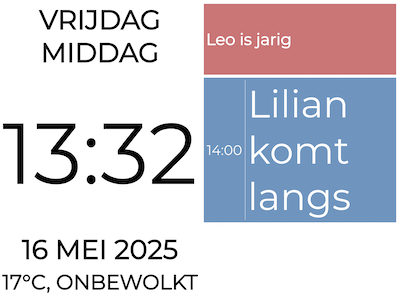
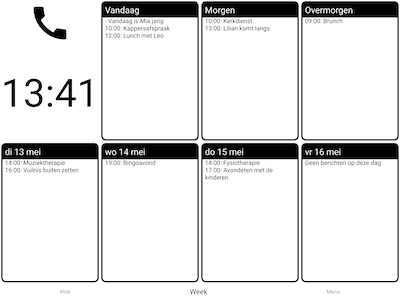
Dagbeschrijving
In de dagbeschrijving instellingen kun je kiezen welke informatie van de dag je wilt laten zien. Zo kun je ervoor kiezen om de volgende informatie te laten zien/verbergen:
- De weekdag
- Het dagdeel
- De datum
- Het jaar
Je kunt er tevens voor kiezen of je de daginformatie IN HOOFDLETTERS of in Normale letters wilt laten zien.
Tenslotte, als je ervoor kiest om het dagdeel te laten zien, dan kun je de tijden kiezen van de dagdelen. Je kunt dan bijvoorbeeld instellen dat de avond begint om 17:00 en dat de nacht begint om 23:00.
Geluidsinstellingen
De geluidsinstellingen bevatten allerlei instellingen die betrekking hebben op alarmen en geluiden die de Kalenderklok maakt.
- Het standaardvolume.
- Alarmgeluid - kies uit een reeks alarmgeluiden. Anders wordt de standaard “piano” gebruikt als alarmgeluid.
- Alarmen stoppen na - kies hoe lang het alarm op het scherm moet worden weergegeven voordat het automatisch wordt gesloten. Dit voorkomt dat alarmen urenlang afgaan.
Je kunt tevens in de scherminstellingen nog klokkenspel instellen. U kunt hier kiezen tussen 6 opties:
- Geen klokkenspel
- Klokkenspel - uren lang. Je krijgt elk uur eerst een Big Ben klokkenspel te horen en dan de hoeveelheid uren d.m.v. klokslagen (dus om 15:00 klinken er drie klokslagen)
- Klokkenspel - uren kort. Net als Klokkenspel - uren lang, maar dan ook met elk half uur een klokslag
- Uren lang. Je krijgt elk uur voor de hoeveelheid uren te horen d.m.v. klokslagen (dus om 15:00 klinken er drie klokslagen)
- Uren lang - halve uren. Net als Uren lang, maar dan ook met elk half uur een klokslag
- Uren kort. Elk uur krijg je één klokslag te horen (dus om 15:00 klinkt er één klokslag)
- Uren kort - halve uren. Net als Uren kort, maar dan ook met elk half uur een klokslag
Synchronisatie-instellingen
De synchronisatie-instellingen bevatten verschillende opties voor het laden van berichten en instellingen. Er zijn de volgende instellingen:
- Verlopen berichten automatisch verwijderen - voert dagelijks een script uit dat alle oude berichten verwijdert (berichten die nooit meer in de toekomst worden getoond). Dit helpt de app “schoon” te blijven.
- Vernieuw nieuwe berichten en instellingen elke - kies hoe vaak de Kalenderklok instellingen en berichten van de server laadt.
- Agenda importeren van iCal-bestand - importeer alle berichten van een geëxporteerd iCal-bestand van je eigen agenda-applicatie in Kalenderklok. Als deze import niet correct werkt, neem dan contact met ons op!
- Synchroniseer met online agenda - laad automatisch alle berichten van een online agenda. Dit is een eenrichtingssynchronisatie, dus van de online agenda naar Kalenderklok en niet andersom. We hebben een artikel geschreven over hoe je een online agenda-verbinding instelt voor iCloud en Google Agenda. Als deze synchronisatie niet goed werkt, neem dan contact met ons op!
- Berichten kopiëren van een ander apparaat - eenmalige import van alle berichten van een andere Kalenderklok in deze Kalenderklok. Dit werkt alleen als je minstens twee Kalenderklokken hebt verbonden met je beheerdersapplicatie.
- Instellingen kopiëren van een ander apparaat - eenmalige import van alle instellingen van een andere Kalenderklok in deze Kalenderklok. Dit werkt alleen als je minstens twee Kalenderklokken hebt verbonden met je beheerdersapplicatie.
- Synchroniseren met ander apparaat - maak van deze Kalenderklok een kopie van een ander Kalenderklok-apparaat. Met deze instelling worden alle instellingen en berichten van de andere Kalenderklok ook op deze Kalenderklok gebruikt.
Kleurinstellingen
In de kleurinstellingen kun je kiezen welke kleuren je wilt weergeven. Belangrijker nog, je kunt ook kiezen om verschillende kleuren te tonen tussen bepaalde uren van de dag. Bijvoorbeeld, je kunt kiezen om overdag zwart en wit als kleuren te gebruiken en vervolgens de instelling “alternatieve kleuren” selecteren om ’s nachts rood-witte knoppen te gebruiken.
Ten slotte, hele dag berichten en niet-hele dag berichten hebben verschillende kleuren in het dagoverzicht die hier in te stellen zijn.
Nachtmodus
Om de batterij ’s nachts te besparen en de rust te bewaren, hebben we een nachtmodus toegevoegd aan de Kalenderklok. Als je ervoor kiest om de nachtmodus in te schakelen, kun je aangeven tussen welke uren van de dag de nachtmodus actief moet zijn. Tijdens deze uren:
- Wordt de helderheid tot een minimum beperkt;
- Worden alarmen en uurbeltonen niet afgespeeld;
- Stopt de app met verversen.
Er is een extra optie voor de nachtmodus, waarbij je kunt kiezen of je wel of geen klok en datum wilt weergeven tijdens de nachtmodus. Op deze manier kunnen degenen die hun Kalenderklok in de kamer hebben waarin ze slapen, nog steeds de tijd enigszins zien. Als je deze functie niet inschakelt, zal de Kalenderklok een volledig zwart scherm weergeven.
Foto-instellingen (alleen Premium)
De foto-instellingen kunnen worden gebruikt om een fotocarrousel in te stellen op het Kalenderklok-apparaat. Je kunt kiezen uit foto’s op je eigen telefoon en deze foto’s worden vervolgens geüpload naar onze server. De foto’s wisselen automatisch elke 60 seconden op de Kalenderklok. Als je naar de volgende foto wilt gaan, kun je op de foto klikken. Je kunt ook instellen dat als je op de foto klikt, dat hij de foto tijdelijk in volledig scherm laat zien.
Standaard zal de fotocarrousel even groot weergeven als het dagoverzicht. Je kunt er ook voor kiezen om deze grootte aan te passen binnen de foto-instellingen.
Weer-instellingen (alleen Premium)
De weerinstellingen kunnen worden gebruikt om het huidige weer en de windsnelheid op een bepaalde locatie weer te geven. Je kunt ervoor kiezen om de temperatuur weer te geven in Celsius of Fahrenheit en je kunt kiezen om de windsnelheid weer te geven in mph of m/s.
Videogesprek-instellingen (alleen Premium)
De videogesprek-instellingen bevatten verschillende opties met betrekking tot videogesprekken. Ten eerste moet videogesprekken worden ingeschakeld om de videogesprekken te laten werken. Het activeren van de videogesprekken op de Kalenderklok vereist dat de Kalenderklok wordt ververst. Alleen dan zal het apparaat beginnen te luisteren naar inkomende oproepen. Merk op dat de Kalenderklok open moet zijn om inkomende oproepen te ontvangen!
Alle beheerders met Premium kunnen een videogesprek voeren met een Kalenderklok. Zodra je een videogesprek voert met een Kalenderklok, maakt het apparaat een luid belgeluid en toont het een groot rood videogesprek-pictogram. Vervolgens, afhankelijk van je instellingen, neemt het apparaat het gesprek automatisch op of toont het een knop om het gesprek te accepteren/af te wijzen.
Na het tot stand brengen van de verbinding, gebruikt de Kalenderklok de invoerapparaten die zijn geselecteerd in de videogesprek-instellingen. Standaard worden de selfiecamera en de luidspreker gebruikt.
Als je ook wilt dat de Kalenderklok jou kan bellen, kun je jezelf toevoegen als contactpersoon. Nadat je dit hebt gedaan, verschijnt er een belpictogram naast de datum op de Kalenderklok, en deze knop kan worden gebruikt om jou te bellen. Terwijl de Kalenderklok open moet zijn om inkomende oproepen te ontvangen, ontvangen beheerders oproepen net als bij elke andere videogesprek-applicatie. Het toont dus een grote melding en maakt een belgeluid, ongeacht of je de app hebt geopend of niet. Zorg er dus voor dat je de app toestemming geeft om meldingen te verzenden!
Wanneer je meerdere contactpersonen hebt, worden door op het belpictogram te klikken de gezichten en namen van de contactpersonen weergegeven, die je kunt selecteren om de betreffende persoon te bellen.